本次最后一次介绍LR的界面了,这次学完,LR的三大组件就有了一定的了解了。
--Analysis基础知识
--了解Analysis报告
--Analysis分析基础
--IP欺诈
1、Analysis基础知识
(1)创建会话
在运行方案时,数据将存储在结果文件中,扩展名为.lrr。Analysis将活动图的显示信息和布局设置存储在扩展名为.lra的文件中;
(2)启动Analysis
LR选择“Analysis”程序。也可以从Controller打开。
(3)整理结果
方案执行之后,这些结果会自动进行整理或合并,即将所有主机的结果传输到结果目录中。通过在Controller窗口中选择Results->Auto Collate Results(自动关联结果)。
2、Analysis报告
(1)运行方案后,我们可以查看对系统性能进行汇总的报告,Analysis提供以下报告工具:
--摘要报告
--HTML报告
--事务报告
1)摘要报告提供有关方案运行的一般信息。我们可以随时从Analysis窗口中查看摘要报告;
2)我们可以指示Analysis创建HTML报告。Analysis将为每个打开的图创建HTML报告;
3)事务报告提供有关Vuser脚本中定义的事务的性能信息。
这些报告为我们提供结果的统计信息细分,并且允许我们打印和导出数据;
3、Analysis分析基础
(1)查看Summary。主要是虚拟用户数和事务;
(2)查看负载生成器和服务器的系统资源情况。如CPU、内存等。往往内存的泄露表现在CPU利用率过高;
(3)查看虚拟用户和事务。
(4)查看错误发生情况;
(5)查看Web资源和细分网页。可以帮助我们确认瓶颈出现在Server上还是Network上,总之定位瓶颈非常有用;
4、IP欺诈
(1)设置方法:
1)LR->tools->ip wizard(注:启动时必须保证本地计算机获取IP的方式为静态获取,即为固定的IP,否则启动时会报错)
报错信息如下图所示:
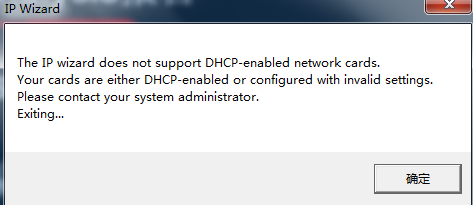
2)在controller的scenario中启用IP欺诈(必须在连接到Load generator前启用IP欺诈)
1)Tools->expert mode--可以更加详细的查看IP欺诈的相关信息
2)Tools->options->general
3)测试结束后要释放IP也是在LR->tools->ip wizard中进行操作。(如果不释放,将会导致计算机无法上网)
需要注意的是:
--必须是固定IP,不支持动态IP;
--重启计算机后可用ipconfig-all查看ip信息
(2)最后我们说下为什么要启用IP欺诈:
假设我们要模拟100个用户真实上网的情况,如果我们不采用IP欺诈,那么相当于100个用户采用1台计算机的IP去访问网站,这显然与实际情况不太相符。
实际情况是,100个用户会有100个IP地址去访问网站,采用IP欺诈即可最大限度的模拟这种真实的场景。